联想h61win11 蓝屏 联想电脑蓝屏后自动重启怎么处理
联想h61win11 蓝屏,联想H61win11电脑是近年来比较普及的一款电脑,但在使用过程中,我们可能会遇到蓝屏问题,这种情况往往会让用户倍感烦恼,因为一旦蓝屏就会导致电脑自动重启,进而可能会丢失未保存的数据。那么在面对联想电脑蓝屏后自动重启的情况时,我们该如何处理呢?下面就让我们一起来了解一下。
步骤如下:
1.若电脑开启了系统还原功能,可以手动操作,将系统还原至出现故障之前的系统还原状态。1.按“Windows徽标键+R键”,调出“运行”框,输入命令“sysdm.cpl”,并点击“确定”。
2.在打开的“系统属性”对话框中,选择“系统保护”选项卡,点击“系统还原”按钮。
3.选择“选择另一个还原点”,点击“下一步”。
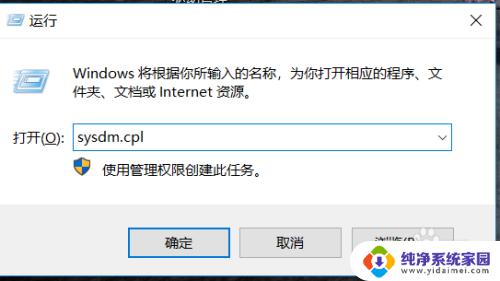
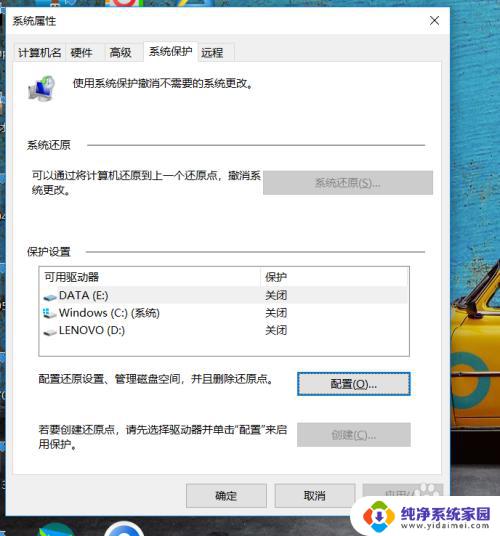
2.4.选择一个具体的还原点,点击“下一步”。
如果是用户手动创建的还原点,“类型”为“手动”
5.在“确认您的还原点”中,点击“完成”
6.在随后弹出对话框中,点击“是”
7.正在准备系统还原,随后电脑将重启执行系统还原操作;直至重新启动完成,出现“系统还原已成功完成”,点击“关闭”即可完成
3.若没有安装系统还原功能,可以在电脑上运行蓝屏修复工具尝试解决。
填写邮箱接收小工具,在电脑上运行。
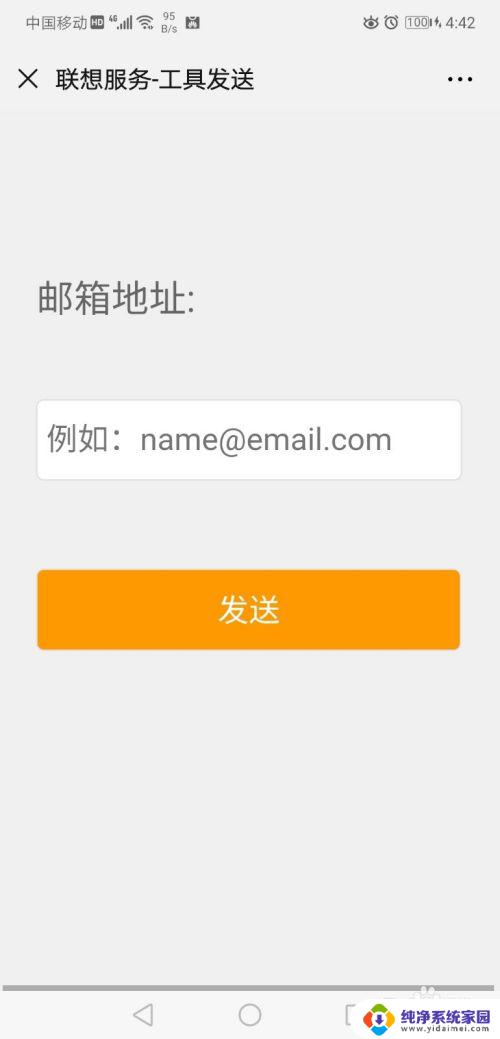
4.若以上方案无效,备份数据后,一键恢复到出厂状态,也可以联系就近服务站调试检修。
1.关机状态下,用曲别针插入一个上面有着'∩"的小孔(一键恢复按钮),
2.选择“System Recovery”系统恢复,按回车键进入恢复界面。点击疑难解答——重置此电脑——删除所有内容
3。选择“仅安装了Windows的驱动器”,选择“仅删除我的文件”——“初始化”即可开始恢复。
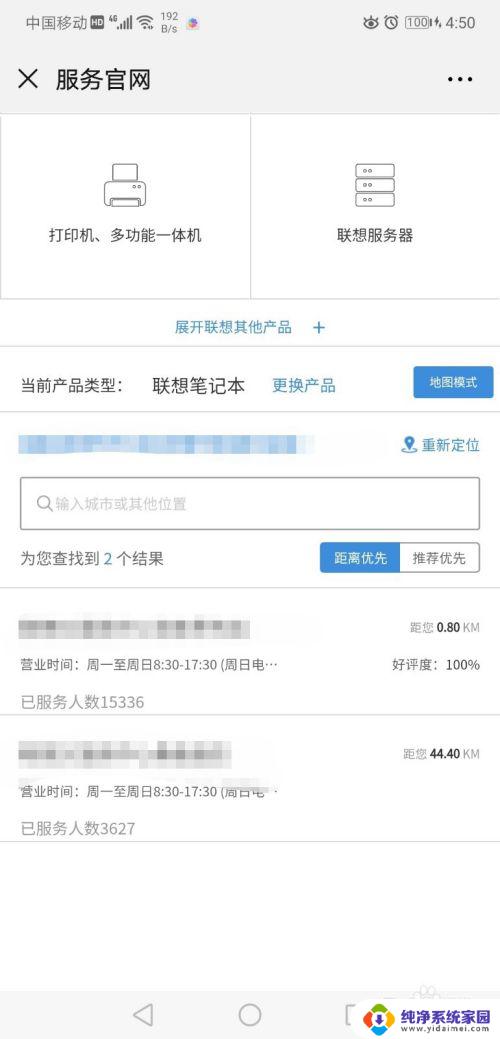
5.使用专业的网上远程修复功能——“专家帮忙恢复电脑“”。
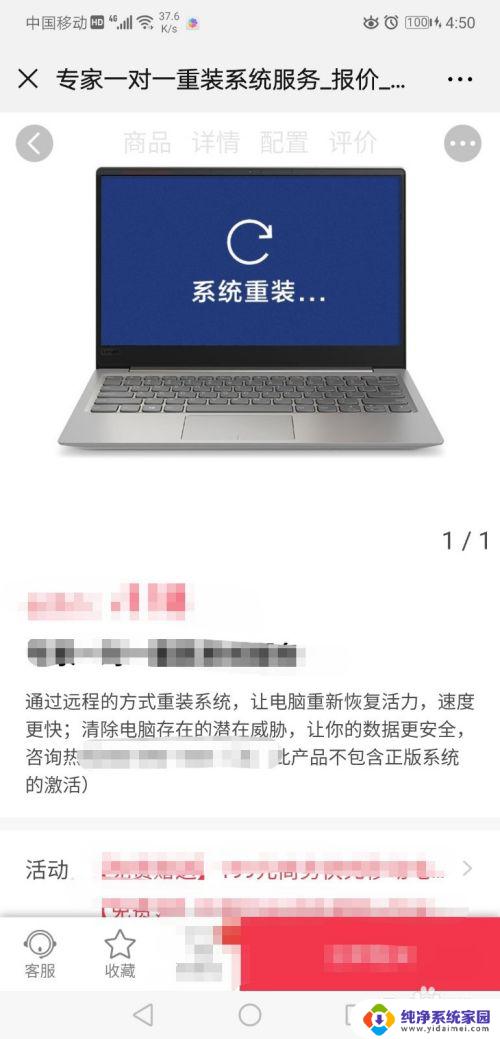
6.在电脑键盘左下角处有个二维码,用微信扫描进入后。来到“联想”,点击右框的一个带着耳机的小人的图标,来到“小乐”的界面,在问题框里输入“联想电脑蓝屏”并发送,小乐会给予帮助。

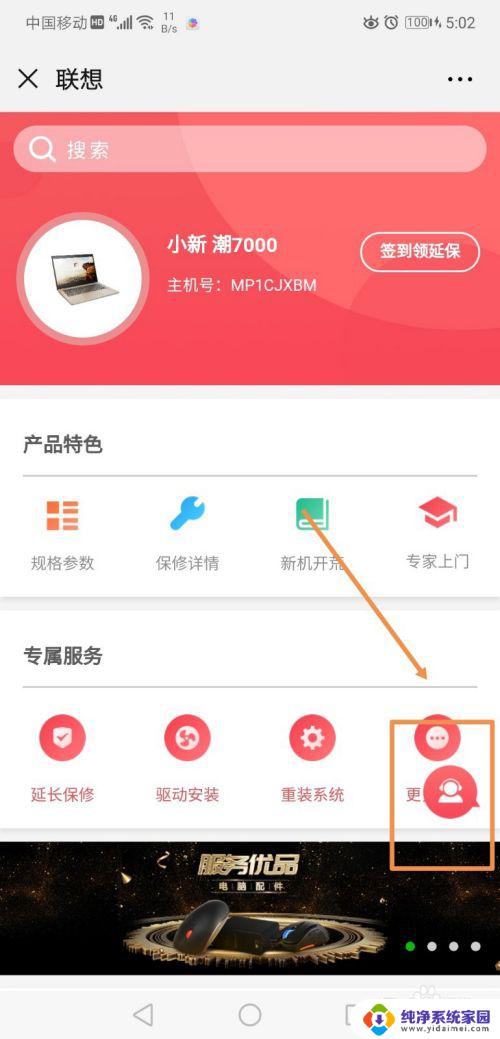
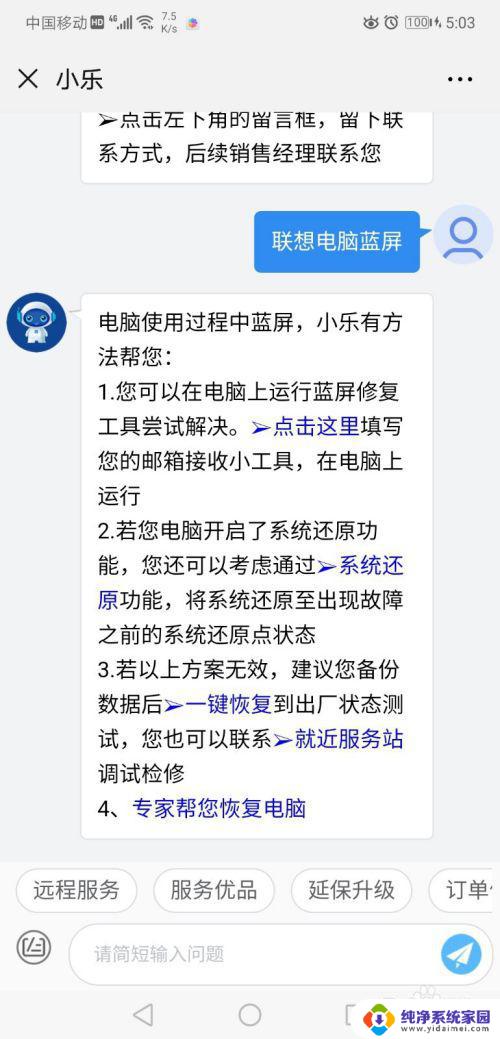
以上就是联想h61win11蓝屏的全部内容,如果您需要,您可以按照这些步骤进行操作,希望这对您有所帮助。
联想h61win11 蓝屏 联想电脑蓝屏后自动重启怎么处理相关教程
- 联想笔记本win11蓝屏 联想电脑开机蓝屏黑屏怎么处理
- 鼠标蓝牙怎么与电脑蓝牙配对win11联想小新 联想小新蓝牙静音鼠标无法连接电脑怎么办
- 联想win11终止代码system Win11蓝屏终止代码SYSTEM SERVICE EXCEPTION的解决方法
- 联想win11解锁bitlocker驱动器 Win11 bitlocker加密解除失败怎么处理
- 联想win11电脑自动修复开不了机 联想win11自动修复无法开机解决方案
- 联想win11开机密码是多少啊 联想Win11忘记开机密码重置方法
- 联想电脑投屏功能在哪里打开window11 Windows11怎么连接投屏设备
- win11电脑蓝屏启动不了怎么办 电脑蓝屏开不了机如何解决
- win11如何关闭协议版本6 ( tcp/ipv6 ) IPv6如何关闭
- win11实时防护自动开启 Win11实时保护老是自动开启的处理方式
- win11如何设置网页为默认主页 电脑浏览器主页设置教程
- win11一个屏幕分四个屏幕怎么办 笔记本如何分屏设置
- win11删除本地账户登录密码 Windows11删除账户密码步骤
- win11任务栏上图标大小 win11任务栏图标大小调整方法